روشن شدن خودکار لپ تاپ می تواند برای کاربران مشک لساز باشد، به خصوص زمانی که این اتفاق در زمان های نامناسب رخ دهد. این پدیده می تواند به دلایل مختلفی از جمله تنظیمات سیستم، برنامه های نرم افزاری، مشکلات سخت افزاری، یا ویژگی های شبکه رخ دهد. در این مقاله به بررسی دلایل به وجود آمدن این مشکل می پردازیم و به صورت تخصصی روش های رفع مشکل روشن شدن خودکار لپ تاپ دل را مورد بررسی قرار می دهیم.

دلایل بروز مشکل روشن شدن خودکار لپ تاپ دل
1. برنامه ریزی های مدیریت انرژی
یکی از شایع ترین دلایل روشن شدن خودکار لپ تاپ، تنظیمات مدیریت انرژی است که به طور ناخواسته برنامه ریزی شده اند. در برخی موارد، کاربران ممکن است بدون آگاهی، تنظیماتی را فعال کنند که لپ تاپ را در زمان های مشخصی روشن می کند. برای بررسی و تغییر این تنظیمات، به پنل کنترل مدیریت انرژی سیستم عامل خود مراجعه کنید.
2. برنامه ها و فرآیندهای برنامه ریزی شده
برخی برنامه ها یا فرآیندها ممکن است طوری تنظیم شده باشند که لپ تاپ را در زمان های خاصی روشن کنند. این می تواند شامل بروزرسانی های نرم افزاری یا اسکن های ویروس باشد که برای اجرا در زمانی که کاربر از لپ تاپ استفاده نمی کند، برنامه ریزی شده اند. برای بررسی این موارد، تنظیمات برنامه های مربوطه را چک کنید و برنامه ریزی های خودکار را مدیریت کنید.
3. ویژگی های شبکه
ویژگی های مرتبط با شبکه مانند Wake-on-LAN می توانند لپ تاپ را از حالت خاموش یا خواب روشن کنند. این ویژگی امکان ارتباط از راه دور با لپ تاپ را فراهم می کند و می تواند برای مدیریت شبکه های کامپیوتری مفید باشد. اگر نیازی به این ویژگی ندارید، می توانید آن را از طریق BIOS یا تنظیمات UEFI غیرفعال کنید.
پیشنهاد دل سرویس: سفید شدن صفحه لپ تاپ دل
4. مشکلات سخت افزاری
در موارد نادر، مشکلات سخت افزاری مانند مشکلات مربوط به دکمه پاور یا مادربرد می تواند باعث روشن شدن خودکار لپ تاپ شود. اگر دکمه پاور گیر کرده یا خراب شده باشد، ممکن است سیگنال های نادرستی ارسال کند. در این حالت، ممکن است نیاز به تعمیر یا تعویض قطعه معیوب باشد.
5. بروزرسانی های سیستم عامل و درایورها
گاهی اوقات، مشکلات مربوط به نرم افزار یا درایورهای قدیمی می تواند باعث ایجاد رفتارهای غیرمنتظره در لپ تاپ شود، از جمله این موارد می توان به روشن شدن خودکار لپ تاپ اشاره کرد. اطمینان حاصل کنید که تمام نرم افزارها و درایورهای دستگاه شما بروز هستند.
در این آموزش با ما همراه شوید: نصب درایور لپ تاپ دل
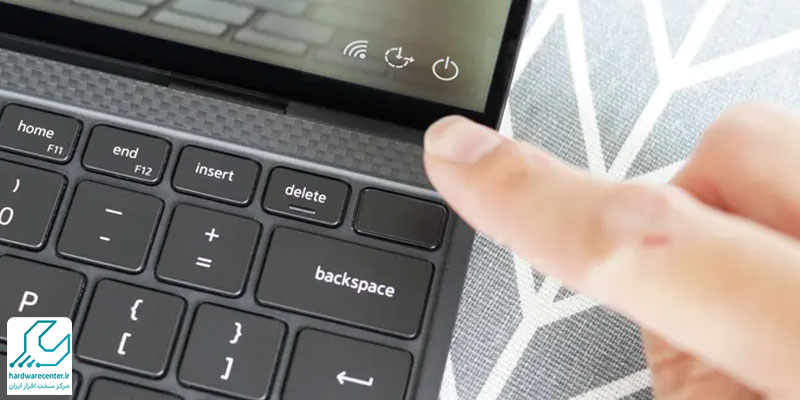
روش های رفع مشکل روشن شدن خودکار لپ تاپ دل
روشن شدن خودکار لپ تاپ می تواند به دلایل مختلفی از جمله تنظیمات سیستم، برنامه های نرم افزاری، مشکلات سخت افزاری و یا ویژگی های شبکه رخ دهد. در ادامه به بررسی روش های مختلف رفع مشکل روشن شدن خودکار لپ تاپ دل می پردازیم و به صورت تخصصی این موارد را بررسی می کنیم.
1. بررسی تنظیمات مدیریت انرژی
اولین گام برای رفع این مشکل، بررسی تنظیمات مدیریت انرژی سیستم عامل است. در برخی موارد، کاربران ممکن است بدون آگاهی، تنظیماتی را فعال کنند که لپ تاپ را در زمان های مشخصی روشن می کند. برای بررسی و تغییر این تنظیمات، به پنل کنترل مدیریت انرژی سیستم عامل خود مراجعه کنید.
2. بررسی برنامه ها و فرآیندهای برنامه ریزی شده
برخی برنامه ها یا فرآیندها ممکن است طوری تنظیم شده باشند که لپ تاپ را در زمان های خاصی روشن کنند. این قابلیت می تواند شامل بروزرسانی های نرم افزاری یا اسکن های ویروس باشد که برای اجرا در زمانی که کاربر از لپ تاپ استفاده نمی کند، برنامه ریزی شده اند. برای بررسی این موارد، تنظیمات برنامه های مربوطه را چک کنید و برنامه ریزی های خودکار را مدیریت کنید.
این مقاله کاربردی را از دست ندهید: معایب اتصال دائم لپ تاپ به برق
3. غیرفعالسازی ویژگی Wake-on-LAN
ویژگی های مرتبط با شبکه مانند Wake-on-LAN می توانند لپ تاپ را از حالت خاموش یا خواب به صورت خودکار روشن کنند. این ویژگی امکان ارتباط از راه دور با لپ تاپ را فراهم می کند و می تواند برای مدیریت شبکه های کامپیوتری مفید باشد. اگر نیازی به این ویژگی ندارید، می توانید آن را از طریق BIOS یا تنظیمات UEFI غیرفعال کنید.
4. بررسی مشکلات سخت افزاری
در موارد نادر، مشکلات سخت افزاری مانند مشکلات مربوط به دکمه پاور یا مادربرد می تواند باعث روشن شدن خودکار لپ تاپ شود. اگر دکمه پاور گیر کرده یا خراب شده باشد، ممکن است سیگنال های نادرستی ارسال کند. در این حالت، ممکن است نیاز به تعمیر یا تعویض قطعه معیوب باشد
روشن شدن خودکار لپ تاپ می تواند برای کاربران مشکل ساز باشد، به خصوص زمانی که این اتفاق در زمان های نامناسب رخ دهد. این پدیده می تواند به دلایل مختلفی از جمله تنظیمات سیستم، برنامه های نرم افزاری، مشکلات سخت افزاری و یا ویژگی های شبکه رخ دهد. با دنبال کردن راهنمای فوق و انجام یک سری بررسی های ابتدایی، معمولا می توان به راحتی علت را شناسایی و مشکل را حل کرد. در صورتی که مشکل ادامه داشت، مراجعه به یک تعمیرکار حرفه ای توصیه می شود. همچنین در صورتی که دستگاه شما تحت گارانتی باشد، می توانید جهت رفع این مشکل به صورت رایگان به مرکز گارانتی کننده مراجعه کنید.
